Informationen zu einzelnen Steps
Update Step
siehe "Aus Exceldatei in Datenbank schreiben / Aus mehreren Sheets
Group by Step
siehe "Aus Exceldatei in Datenbank schreiben / Max(Spalte) ermitteln und nachtragen
Beispiel db/module/sva/etl/sap_hr/sap_load_pgd_austrittsdatum.ktr
Filter Step (ähnlich SQL where)
siehe unter "Aus Exceldatei in Datenbank schreiben / Erst bestimme Zeilen rausfiltern und dann Update
Beispiel db/module/sva/etl/sap_hr/sap_load_pgd_eintrittssdatum.ktr
Aus Exceldatei in Datenbank schreiben
Aus einem Sheet
Um Daten zu löschen legen man einen Step "Execute SQL script" an. Beispielhafter Inhalt delete from sva_pbl_neu;
Als Nächstes "Block until steps finishes"
- Dann "Microsoft Excel Input" -wichtig, Datentypen kontrollieren, S. unter Informationen zu einzelnen Steps / Microsoft Excel Input
Weiterhin war die Erfahrung, dass man bei Fields "Get Fields from Header row" Alle Felder drin lassen sollte, nicht nur die tatsächlich benötigten.
Andernfalls schien Kettle durcheinander zu kommen und meldete z.B. für Tarifart (String) falscher Datentyp (Date), weil er die falsche Spalte gelesen hat.
- Dann Table Output
Beispiel db/module/sva/etl/sap_hr/sap_load_pgd.ktr
Aus mehreren Sheets
Um aus mehreren Sheets zu lesen, muss man pro Sheet eine Transformation anlegen, da sonst im Flow die Felder aus dem ersten Sheet anscheinend nicht vom zweiten Sheet überschrieben werden.
Beispiel db/module/sva/etl/sap_hr/sap_load_pbl.ktr und sap_load_pbl2.ktr.
Die Informationen aus dem zweiten Sheet werden per "Update Step" nachgetragen.
Wenn in dem zweiten Excelsheet nicht definitiv alle primary keys enthalten sind, die im ersten sind, muss man "Skip Lookup" aktivieren, sonst kommt eine Fehlermeldung, dass z.B. für eine Personalnummer keine Amts-/Dienstbzeichnung gefunden wurden.
Entry to update with following key could not be found: 47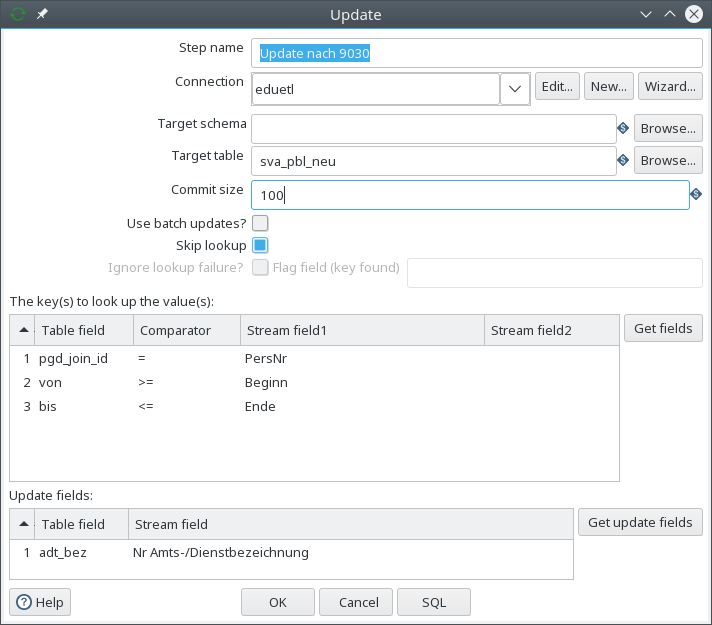
Max(Spalte) ermitteln und nachtragen
Im Beispiel soll das austrittsdatum aus einem Excelsheet nachgetragen werden, dazu muss man für jede Personalnummer das max(Ende) ermitteln.
Beispiel db/module/sva/etl/sap_hr/sap_load_pgd_austrittsdatum.ktr
Dies geht in dem man zunächst die Exceldatei einliest.
Dann ist für das "Group by" zunächst ein "Sort Rows" nötig.
Anschließend kommt ein "Group By"-Step
Und zum Schluss ein "Update"-Step - hier wieder "Skip lookup" aktivieren, siehe unter
Erst bestimme Zeilen rausfiltern und dann Update
Im Beispiel soll das Eintrittsdatum aus einem Excelsheet ermittelt werden, dazu muss man für jede Personalnummer nur die Zeilen mit DaArt=01 lesen und dann das min(Datum) bestimmen.
Beispiel db/module/sva/etl/sap_hr/sap_load_pgd_eintrittssdatum.ktr
Dies geht in dem man zunächst die Exceldatei einliest.
Dann folgt ein "Filter Rows" auf DatAr=01
Dann ist für das "Group by" zunächst ein "Sort Rows" nötig.
Anschließend kommt ein "Group By"-Step
Und zum Schluss ein "Update"-Step - hier wieder "Skip lookup" aktivieren, siehe unter